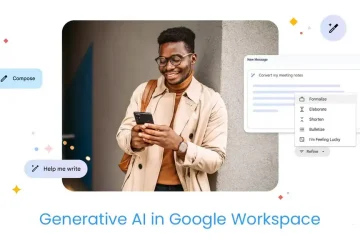Windows 11/10PCで Apex Legends のエラーコード23 を修正する方法の完全なガイドです。 Apex Legendsは、ゲーム愛好家の間で人気のある、無料でプレイできるバトルロワイヤルヒーローシューターゲームです。ただし、エラーやバグがあり、ゲームをプレイできなくなったり、ゲームをスムーズにプレイできなくなったりします。そのようなエラーの1つは、基本的に起動エラーであるエラーコード23です。トリガーされると、次のエラーメッセージが表示されます。
起動エラー
ゲームクライアントでアプリケーションエラーが発生しました。 (エラーコード:23)
同じエラーが発生し、ゲームをプレイできない場合は、エラーを解決できることをお勧めします。この投稿では、ApexLegendsのエラーコード23を修正するのに役立つ複数の修正を共有します。
ApexLegendsのエラーコード23の原因は何ですか?
ここにPCのApexLegendsでエラーコード23を受け取る可能性のある潜在的な原因:
Apex Legendsに関連付けられている破損または破損したゲームファイルも、手元のエラーを引き起こす可能性があります。シナリオが当てはまる場合は、専用機能を使用してゲームファイルの整合性を確認することでエラーの修正を試みることができます。PCにジャンクファイルや一時ファイルが多すぎる場合も、同じ問題が発生する可能性があります。したがって、PC上の一時ファイルをクリアして、エラーが解決されるかどうかを確認してください。破損または破損したグラフィックドライバは、同じ理由の1つである可能性があります。その場合は、グラフィックドライバを更新してエラーを解決してみてください。このエラーは、システム上のMicrosoft Visual C ++再頒布可能パッケージが破損または破損している場合にも発生する可能性があります。そのため、Microsoft Visual C ++再頒布可能パッケージを修復して、エラーが修正されたかどうかを確認できます。このエラーのもう1つの潜在的な原因は、ゲームのインストールの破損である可能性があります。シナリオが当てはまる場合は、ゲームを再インストールしてエラーを修正してみてください。
エラーを引き起こしている可能性のある潜在的なシナリオを分析し、それに応じて適切な修正を適用してみてください。
ApexLegendsを修正するPCのエラーコード23
Windows 11/10PCのApexLegendsのエラーコード23を解決するための修正方法は次のとおりです。
一時ファイルをクリーンアップします。ゲームファイルをスキャンして修復します。グラフィックドライバを更新します。MicrosoftVisualC++再頒布可能パッケージを修復します。ゲームを再インストールします。
上記の解決策について詳しく説明します。
1]一時ファイルをクリーンアップします
エラーコード23 Apex Legendsは、PCに存在するジャンクファイルや一時ファイルが多すぎることが原因である可能性があります。このようなファイルはシステム上の不要なスペースを占有し、ApexLegendsの起動中にエラーコード23を受け取る可能性があります。シナリオが当てはまる場合は、PCから一時ファイルを削除して、エラーが修正されたかどうかを確認できます。
WindowsPCで一時ファイルをクリアする方法は次のとおりです。
最初にすべて、Windows + Rを押して[実行]ダイアログボックスを呼び出します。次に、[開く]フィールドに%temp%と入力し、Enterキーを押してファイルエクスプローラーでTempディレクトリを開きます。次に、ファイルエクスプローラーですべてを選択します。 Ctrl + Aを使用してフォルダを作成します。その後、[削除]ボタンを押して、すべての一時ファイルをクリアします。最後に、Apex Legendsゲームを起動して、エラーが修正されたかどうかを確認します。
この方法が機能しない場合エラーを解決するために、次の潜在的な修正を試してください。
参照: Windows PC、Xbox One、PlayStation4用のApexLegendsゲーム。
2 ]ゲームファイルをスキャンして修復する
このエラーは、ApexLegendsゲームの破損または破損したゲームファイルがある場合に非常に簡単に解決できます。したがって、ゲームファイルの破損が原因でエラーが発生した場合は、ゲームファイルの整合性を確認することで修正できます。
Originでゲームファイルを修復する方法は次のとおりです。
まず、 Originクライアント。次に、ゲームライブラリに移動します。次に、Apex Legendsゲームを右クリックし、[ゲームの修復]オプションをクリックします。その後、修復プロセスを完了します。完了したら、ゲームを再起動して、エラーが修正されるかどうかを確認します。
SteamでApexLegendsをプレイするユーザーの場合、ゲームファイルを修復する手順は次のとおりです。
まず、Steamを起動し、ライブラリをクリックします。メニュー。次に、Apex Legendsゲームを見つけて右クリックします。次に、表示されたメニューから[プロパティ]オプションを選択します。その後、[ローカルファイル]タブに移動し、[ゲームファイルの整合性の確認]ボタンをタップします。最後に、プロセスが終了したら、ゲームを開いてみてください。同じエラーが再び表示されないことを願っています。
ゲームファイルの破損が原因でエラーが発生していない場合は、次のpoに進みます。解決するための潜在的な修正。
読む: Apex Legendsエンジンのエラーコード0X887a0006、0x8887a0005を修正します。
3]グラフィックドライバを更新します
エラーの修正を試みることができるもう1つの方法は、グラフィックスドライバーを更新することです。グラフィックドライバの古さや欠陥は、ApexLegendsゲームの起動時にエラーコード23が表示される原因となる可能性があります。その場合は、グラフィックドライバを更新することで、手元にあるエラーを解決できるはずです。
Windowsでグラフィックドライバを更新するさまざまな方法は次のとおりです。
グラフィックドライバは手動で更新できます。 [設定]または[デバイスマネージャー]アプリに移動します。デバイスメーカーの公式Webサイトにアクセスして、グラフィックドライバーの最新バージョンを入手するだけです。ドライバーをインストールするには、インストーラーを実行し、画面上のインストールガイドに従うだけです。グラフィックスドライバーを含むすべての古いドライバーを自動的に更新できる無料のサードパーティ製ドライバーアップデーターソフトウェアを使用します。
グラフィックスドライバーの更新が完了したら、PCを再起動し、ゲームランチャーを起動してから、ApexLegendsを開いてみてください。エラーが解決されたかどうかを確認します。そうでない場合は、次の潜在的な修正を試してエラーを取り除きます。
参照:修正ApexLegendsがWindowsPCで開かない。
4 ] Microsoft Visual C ++再頒布可能パッケージの修復
このエラーは、ゲームのプレイに必要なMicrosoft Visual C ++再頒布可能パッケージの破損が原因で発生することもあります。したがって、パッケージを修復して、ApexLegendsのエラーコード23を修正することができます。
WindowsPCで再配布可能なMicrosoftVisual C ++を修復する方法は次のとおりです。
まず、を使用して設定アプリを開きます。 Windows + Iホットキー。次に、[アプリ]> [アプリと機能]セクションに移動します。次に、下にスクロールして、Microsoft Visual C ++再頒布可能パッケージを見つけます。 3ドットのメニューボタンをタップするだけです。その後、変更オプションをクリックし、[修復]ボタンを押します。次に、画面の指示に従ってパッケージを修復します。完了したら、PCを再起動してエラーが修正されたかどうかを確認します。
このシナリオが当てはまらない場合は、次の潜在的な修正に進みます。
読む: EAOriginを修正します更新エラー–更新を完了できませんでした。
5]ゲームを再インストールします
上記の解決策のいずれも機能しない場合、最後の手段はゲームを再インストールすることです。このエラーは、ゲームのインストールが破損していることが原因である可能性があります。そのため、ゲームをアンインストールしてから再インストールして、エラーが修正されるかどうかを確認してください。
Originユーザーの場合、ApexLegendsを再インストールする手順は次のとおりです。
まず、Originクライアントを開いてゲームライブラリに移動し、Apex Legendsゲームを見つけてゲームを右クリックします。次に、[アンインストール]オプションを選択し、画面の指示に従ってアンインストールプロセスを続行します。完了したら、Originを再起動し、ダウンロードしてインストールします。
Steamユーザーは、次の手順に従ってゲームを再インストールできます。
まず、Steamクライアントを起動し、[ライブラリ]をクリックします。次に、Apex Legendsを右クリックし、[管理]> [アンインストール]をクリックします。ゲームがアンインストールされたら、Steamを再起動して、ApexLegendsを再度インストールします。
同じエラーが再び表示されないことを願っています。
読む:現在のオンラインログインの修正使用不可–オリジンエラー。
ApexLegendsの起動エラーを修正するにはどうすればよいですか?
Apex Legendsの起動エラーを修正するには、最新のゲームパッチ、ゲームファイルの準備、管理者としてのゲームの実行、またはグラフィックカードドライバーの更新。それ以外に、Windowsファイアウォールを介してゲームを許可するか、ゲームを再インストールしてエラーを修正することもできます。
Fortniteでエラーコード23を修正するにはどうすればよいですか?
エラーFortniteのコード23は、デバイスを再起動するか、コンピューターまたはコンソールで電源を入れ直すだけで修正できます。また、サーバーの問題が原因でエラーが発生していないことを確認してください。
EA Apex Legendsに接続できませんか?
EA ApexLegendsに接続できない場合、ゲームランチャーを再起動するか、ゲームコンソールを再起動するか、クリーンブートを実行してみてください。それとは別に、PCのキャッシュをクリアすることもできます。それでも同じエラーが発生する場合は、GoogleDNSサーバーを使用してDNSサーバーの不整合に対処できます。
これで完了です。これがお役に立てば幸いです。
今すぐ読む: